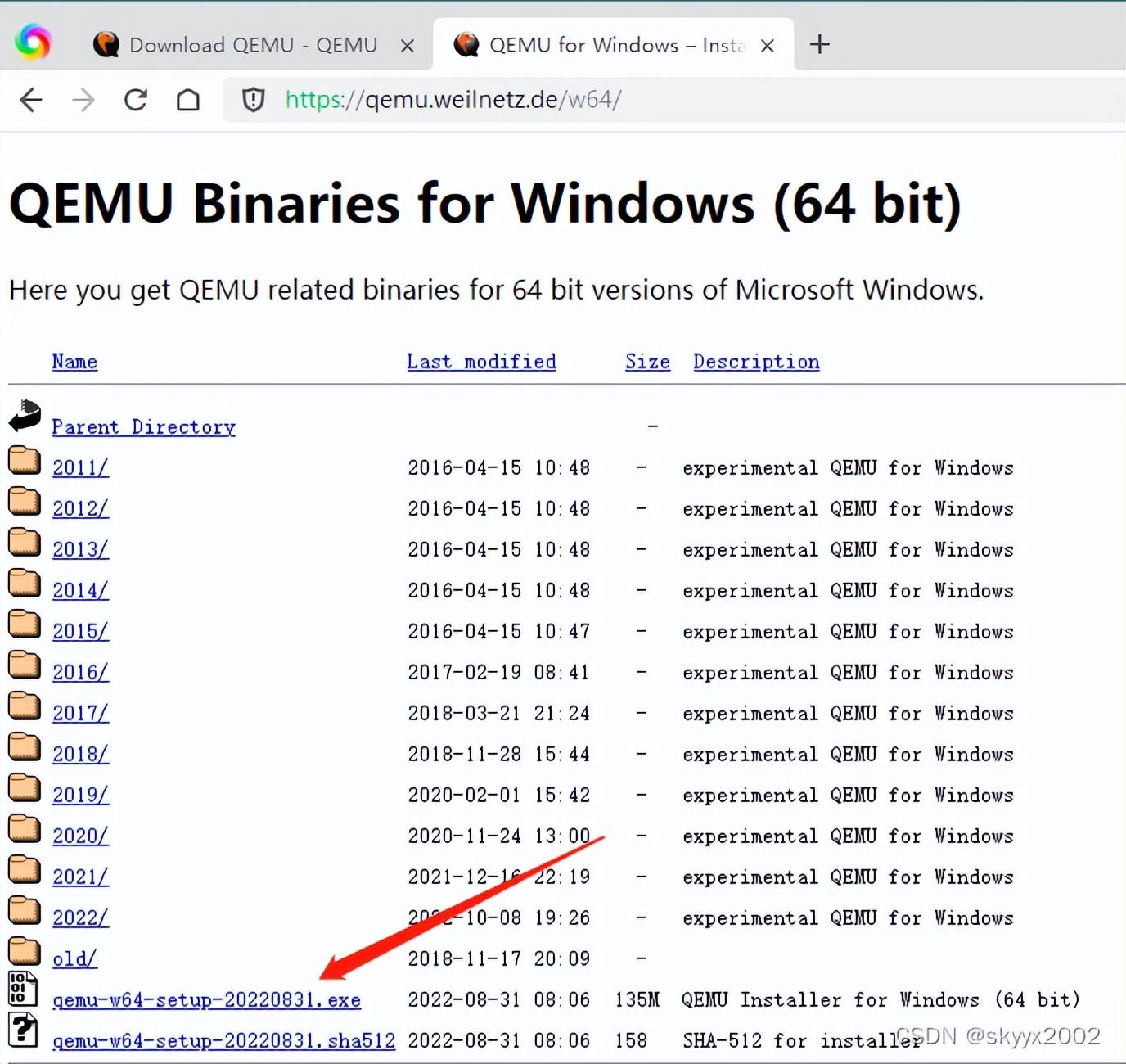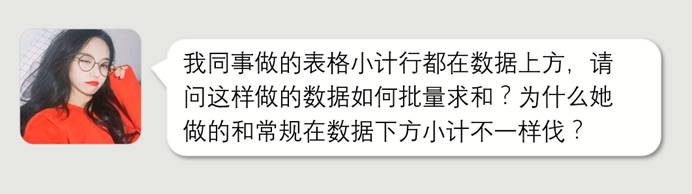SUMIFS函数滚一边去,我才是Excel真正的求和之王!
条件计数用COUNTIFS,条件求和用SUMIFS,不过两者有一些局限性,比如二维数据源使用不了,也无法嵌套函数。而SUMPRODUCT刚好能弥补这些局限。
下面,卢子通过一些实际案例来详细说明。
1.统计每个名称对应的金额=SUMPRODUCT(($A$2:$A$14=F2)*$B$2:$D$14)
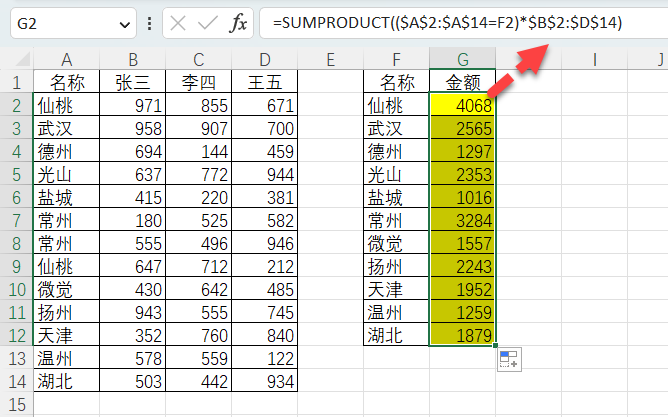
语法:
=SUMPRODUCT((条件区域=条件)*求和区域)
2.统计每个名称对应人员的金额=SUMPRODUCT(($A$2:$A$14=$F2)*($B$1:$D$1=G$1)*$B$2:$D$14)
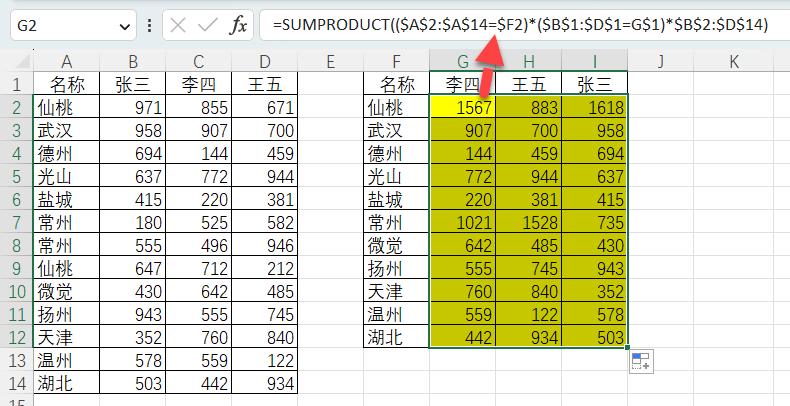
语法:=SUMPRODUCT((条件区域1=条件1)*(条件区域2=条件2)*求和区域)
也就说,除了可以单条件求和,也可以多条件求和。
3.统计每个名称对应的金额,A列的名称里面含有人员
这里的名称都是2位字符,因此可以用LEFT提取2位。
=SUMPRODUCT((LEFT($A$2:$A$40,2)=F2)*$B$2:$B$40)
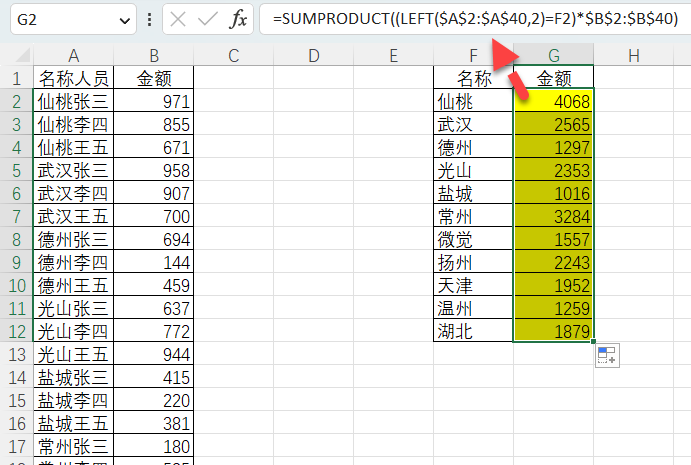
这种是碰巧,实际上很多时候名称的字符数是不确定的,比如有的是2位,有的是3位,4位。
4.统计每个名称对应的金额,名称字符数不确定
FIND就是判断名称有没在A列出现,如果出现就是数字,不出现就是错误值。ISNUMBER就是判断是不是数字。=SUMPRODUCT((ISNUMBER(FIND(F2,$A$2:$A$40)))*$B$2:$B$40)
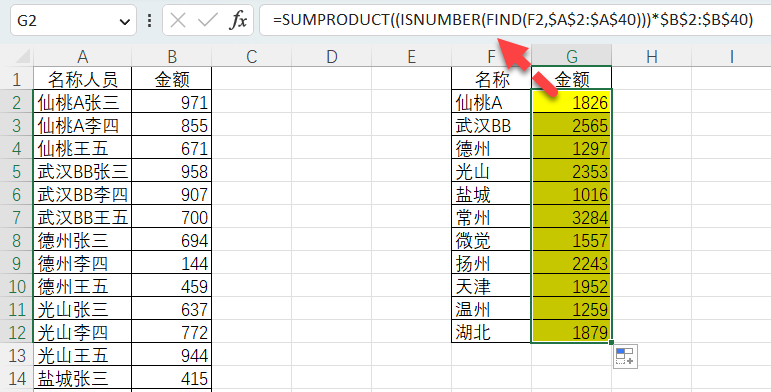
语法:
=SUMPRODUCT((ISNUMBER(FIND(简称,全称)))*求和区域)
简称也可以说是字符少的,全称也可以说是字符多的。
5.统计多个发票号的总金额=SUMPRODUCT((ISNUMBER(FIND($A$2:$A$10,D2)))*$B$2:$B$10)
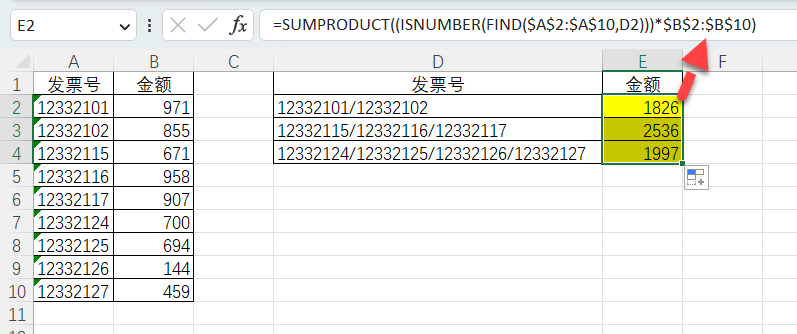
跟案例4差不多,区别在于简称是A列,而全称是D列。FIND的2个参数可以是单元格,也可以是区域,前提是简称在第1参数,全称在第2参数。
6.条件计数语法说明
前面的5个案例都是条件求和,只要改一个地方,就可以将求和变成计数。
=SUMPRODUCT(($A$2:$A$14=F2)*1)
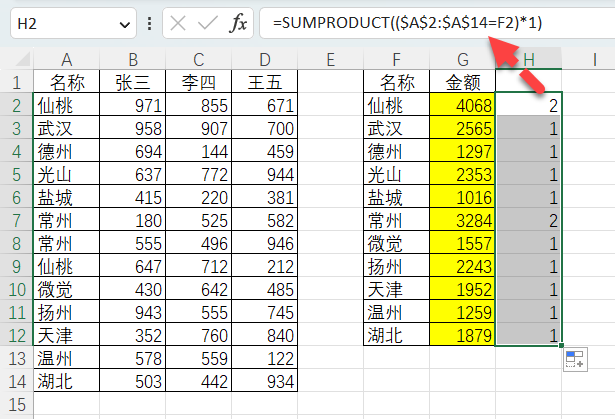
将求和区域变成1,就是计数,就这么简单。
条件求和=SUMPRODUCT((条件区域=条件)*求和区域)
条件计数:=SUMPRODUCT((条件区域=条件)*1)
SUMPRODUCT函数其实并不难,都是固定语法,懂得修改几个参数就行,学好了能解决超级多的问题。
路由器要多久关闭一次?多亏宽带师傅提醒,难怪网速越用越慢路由器要多久关闭一次?多亏宽带师傅提醒,难怪网速越用越慢
你家的路由器安装之后有关闭过吗?如果有的话,是多久关闭一次呢?朋友们大家好,我是小俊,路由器可以说我们每家每户都安装了,但是说到路由器如何正确使用,很多朋友啊可能都不太了解,或者说都是一知半解,那今天小俊就跟大家来详细讲解一下我们该如何来正确使用路由器,接下来就跟着小俊一起来学习一下他的知识!站长网2023-07-28 13:25:490000Windows上使用QEMU创建aarch64(ARM64)虚拟机(安装完成后在环境变量Path中添加QEMU路径)
https://www.toutiao.com/article/7161947412964131343/?channel=&source=search_tab(安装完成后在环境变量Path中添加QEMU路径)https://www.toutiao.com/article/7161947412964131343/?channel=&source=search_tab前言站长网2023-07-30 14:50:0700019Excel批量求和技巧:小计行在数据上方如何求和?
编按:哈喽,大家好,求和的问题,相信大家都不陌生,今天就来给大家分享点不一样的求和——小计行在数据上方,你知道如何操作吗?这个案例来源于一位同学在读者群咨询的问题,如下图:根据描述,小编模拟了一份逆向小计求和的案例供大家查阅,如下图:当时在群里讨论这个问题时,有小伙伴说可以使用定位空值然后输入等号单元格,最后按CtrlEnter批量填充来解决。站长网2023-07-30 13:35:150002《暗黑破坏神4》野蛮人全装备对应词缀一览
在暗黑破坏神4中野蛮人作为一个比较强力的角色,可以通过不同装备的不同词缀带来更加丰富的增强,不过还有很多小伙伴还不了解游戏中的野蛮人的装备词缀都有哪些。暗黑破坏神4野蛮人全装备对应词缀一览头部:[3.1-7.3]%总护甲。[4.4-10]%基础技能攻击速度。[7-14]%屏障生成速度。[5-12]%群控持续时间。X%冷却时间缩减。[28-42]点力量。0000电脑怎么隐藏文件夹?这样做,快速搞定!
案例:我想把一些敏感和重要的文件夹隐藏起来,不想别人看到它们。在电脑上如何隐藏电脑文件夹?有没有小伙伴知道如何操作?急需!我们在使用电脑的过程中,会产生大量文件,有些文件可能包含私密信息,如个人照片、银行账单、重要文档等。为了保护这些文件的安全和隐私,隐藏文件夹成为了一种常见的做法。那么,电脑中怎么隐藏文件夹呢?下面将为您介绍3种简单易行的方法,帮助您在电脑上隐藏文件夹,快来看看吧!站长网2023-07-28 17:46:170000